Trong thế giới thiết kế đồ họa, Inkscape thường được biết đến như một giải pháp thay thế mã nguồn mở tuyệt vời cho Adobe Illustrator. Tuy nhiên, định nghĩa đó vẫn chưa nói lên hết tiềm năng thực sự của công cụ mạnh mẽ này. Inkscape không chỉ đơn thuần là một phần mềm minh họa vector; nó là một bộ công cụ sáng tạo đa diện, có khả năng biến ý tưởng thành hiện thực trên nhiều loại dự án khác nhau. Với Inkscape, bạn có thể hợp nhất nhiều quy trình làm việc phức tạp vào một nền tảng duy nhất, tiết kiệm chi phí và tối ưu hiệu quả công việc. congnghe360.net sẽ cùng bạn khám phá những ứng dụng bất ngờ của Inkscape, vượt xa khuôn khổ minh họa đồ họa thông thường.
7. Chỉnh sửa tệp PDF
Tối ưu cho thiết kế vector trong PDF
Khả năng chỉnh sửa PDF của Inkscape có thể không sánh bằng các công cụ chuyên dụng như Adobe Acrobat, nhưng đối với những ai tìm kiếm một giải pháp miễn phí, bảo mật và không bị “phình to” tính năng, Inkscape là một lựa chọn đáng giá. Phần mềm này đặc biệt hiệu quả khi làm việc với các tệp PDF chứa đồ họa vector. Inkscape giúp duy trì các lớp và nét vẽ, cho phép bạn dễ dàng thay đổi màu sắc, sắp xếp lại các thành phần hoặc thêm bớt chi tiết từ thiết kế hiện có.
Điểm hạn chế của Inkscape khi xử lý PDF nằm ở việc không giữ lại các phông chữ có thể chỉnh sửa. Văn bản hiện có, dù là văn bản “sống” hay đã được phác thảo, sẽ trở thành văn bản phác thảo trong PDF của Inkscape. Mặc dù bạn vẫn có thể thêm văn bản mới bằng công cụ Text của Inkscape, nhưng khi lưu lại tệp PDF mới, bạn sẽ có các tùy chọn như nhúng phông chữ gốc, chuyển đổi văn bản sang đường dẫn (paths) hoặc loại bỏ hoàn toàn văn bản.
6. Vẽ kỹ thuật chính xác
Tạo chiều sâu chính xác cho thiết kế
Inkscape không chỉ giới hạn ở việc tạo ra các tác phẩm nghệ thuật tự do mà còn rất phù hợp cho các bản vẽ kỹ thuật yêu cầu độ chính xác cao. Dù bạn đang thiết kế cho mục đích nội thất, ngoại thất, các dự án xây dựng, mô hình 3D, hay bất kỳ thứ gì đòi hỏi các yếu tố có tỉ lệ và góc độ chính xác, Inkscape đều có thể đáp ứng.
Mặc dù Inkscape khác biệt so với các công cụ CAD truyền thống, nhưng nó có thể phục vụ cho nhiều nhu cầu tương tự. Bạn có thể không tìm thấy độ chính xác tuyệt đối như các phần mềm chuyên nghiệp, nhưng với một công cụ miễn phí, đây là một lựa chọn tuyệt vời. Inkscape cho phép bạn dễ dàng vẽ hình dạng bằng các công cụ vẽ đa dạng, sau đó nhập các giá trị số chính xác cho chiều cao và chiều rộng. Ngoài ra, các công cụ bán kính trong thanh công cụ cũng góp phần tăng cường độ chính xác. Với hệ thống lưới và đường hướng dẫn, Inkscape hỗ trợ hiệu quả việc vẽ các bản phác thảo chính xác, dù là 2D hay 3D, giúp trực quan hóa hình ảnh một cách chân thực. Đối với hầu hết các nhu cầu thông thường, Inkscape là lựa chọn hoàn hảo.
 Công cụ hình khối 3D trong Inkscape giúp vẽ kỹ thuật chính xác
Công cụ hình khối 3D trong Inkscape giúp vẽ kỹ thuật chính xác
5. Dự án thêu kỹ thuật số
Sử dụng tiện ích mở rộng Ink/Stitch và trình mô phỏng đường chỉ
Trong số các tiện ích mở rộng tuyệt vời của Inkscape, Ink/Stitch Embroidery Extension là một tính năng nổi bật. Tiện ích này cho phép bạn sử dụng Inkscape để tạo các tệp thêu và hoàn thành các dự án thêu kỹ thuật số một cách dễ dàng. Thêu kỹ thuật số giúp bạn tạo ra các thiết kế chi tiết và mang lại hình ảnh thêu hoàn hảo trên chất liệu vải. Inkscape và Ink/Stitch kết hợp với nhau tạo thành một bộ đôi hoàn hảo cho công việc này.
Bạn có thể tạo tệp thiết kế của mình trong Inkscape bằng cách sử dụng các công cụ vector và vô số tính năng có sẵn. Sau đó, với tiện ích mở rộng Ink/Stitch, bạn chỉ cần chọn các đối tượng và áp dụng các thuộc tính thêu, cài đặt các thông số cần thiết. Khi đã hoàn tất, Ink/Stitch có thể tạo ra tệp đường chỉ cần thiết. Plugin này hỗ trợ nhiều định dạng tệp đường chỉ thô, tương thích với yêu cầu của nhiều loại máy thêu khác nhau.
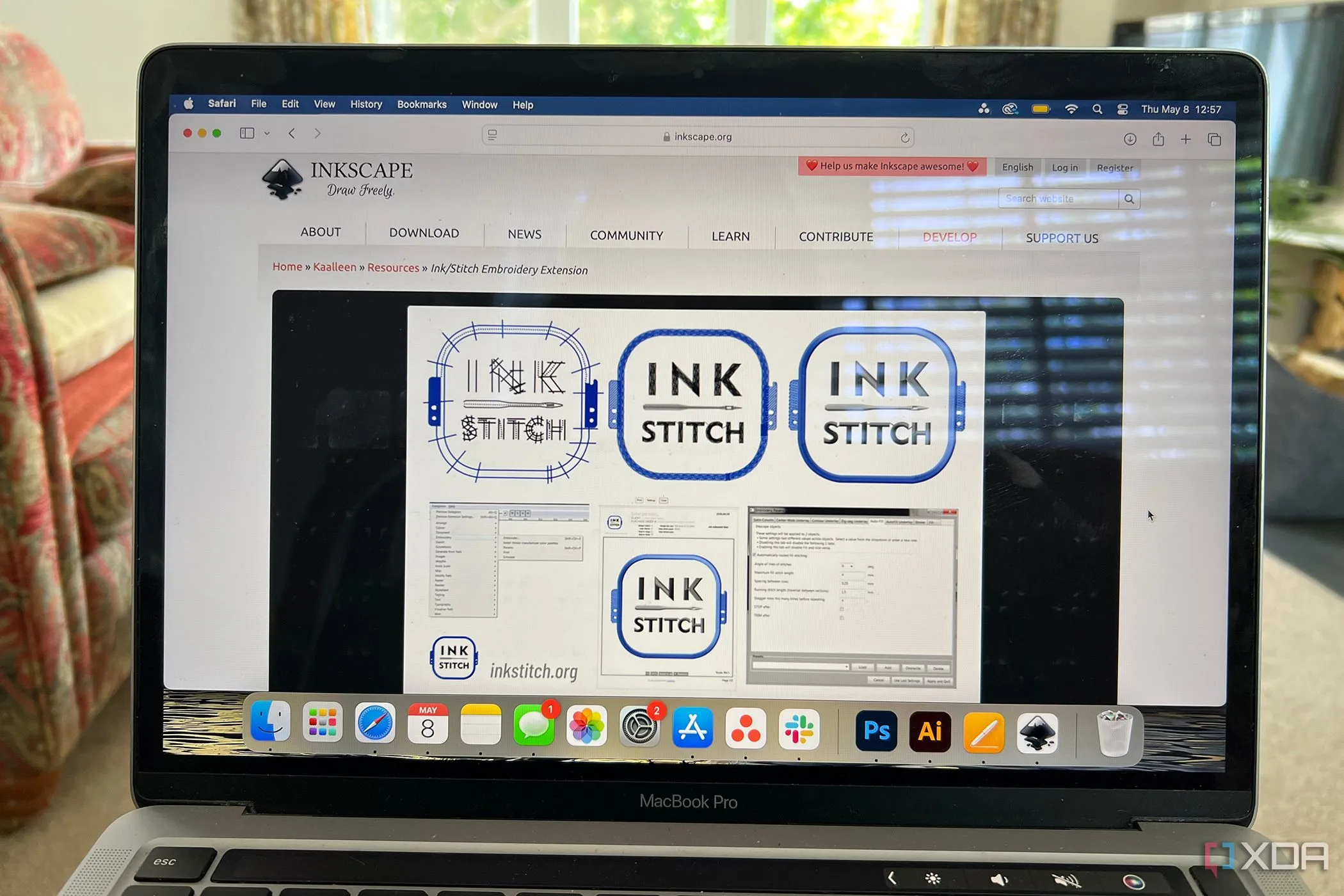 Tiện ích mở rộng Ink/Stitch trên Inkscape hỗ trợ thiết kế thêu kỹ thuật số
Tiện ích mở rộng Ink/Stitch trên Inkscape hỗ trợ thiết kế thêu kỹ thuật số
4. Cắt Laser
Inkscape lý tưởng cho các dự án cắt laser
Cùng với các phần mềm chuyên dụng như Lightburn, hoặc thậm chí là một ứng dụng độc lập, Inkscape là một lựa chọn tuyệt vời cho các dự án cắt laser. Vì Inkscape lưu các dự án ở định dạng SVG tiêu chuẩn, đây là lựa chọn hoàn hảo cho các tệp dựa trên vector có thể được sử dụng với máy cắt laser hoặc máy vẽ, chẳng hạn như các thương hiệu Cricut hoặc Silhouette. Inkscape hoạt động theo những cách tương tự như các công cụ cắt và khắc laser phổ biến khác, dễ dàng lọt vào danh sách một trong những công cụ miễn phí tốt nhất cho các dự án cắt hoặc khắc laser DIY.
3. Thiết kế và In 3D
Chuyển đổi từ 2D sang 3D với Inkscape
Tương tự như khi làm việc với Inkscape cho các dự án cắt laser và máy cắt plotter (như cắt vinyl), đây cũng là một lựa chọn tuyệt vời cho các dự án 3D. Bạn có thể sử dụng Inkscape kết hợp với các phần mềm CAD chuyên nghiệp như Autodesk Fusion 360 để có toàn quyền tùy chỉnh thiết kế của mình, sẵn sàng cho nhiều mục đích sử dụng khác nhau. Các tài liệu Inkscape có thể dễ dàng nhập vào Autodesk Fusion 360 mà không gặp bất kỳ vấn đề nào, mang lại quy trình làm việc mượt mà từ thiết kế ban đầu đến kết quả 3D cuối cùng.
Bạn cũng có thể gửi các tệp Inkscape của mình đến các phần mềm 3D chuyên sâu hơn, như Blender, để có thêm một lựa chọn mã nguồn mở khác. Điều này mang đến cho bạn cơ hội bắt đầu một dự án 3D ngay từ Inkscape mà không cần đến các công cụ phức tạp hơn ngay từ đầu, rất phù hợp cho những người yêu thích hoặc những ai muốn thử nghiệm.
2. Thiết kế áo thun
Từ thiết kế đến sản xuất vinyl
Phần lớn các dự án sáng tạo của tôi xoay quanh thiết kế thương hiệu hoặc trang phục. Đó là lý do tại sao Inkscape là lựa chọn hàng đầu, vì nó cung cấp mọi thứ tôi cần cho việc thiết kế áo thun hoặc các loại trang phục khác. Dù tôi giữ các thiết kế ở định dạng kỹ thuật số để sử dụng với dịch vụ in theo yêu cầu (print-on-demand) hay gửi tệp để cắt vinyl trên máy Cricut của mình, Inkscape luôn là công cụ tốt nhất để tạo và hiện thực hóa các ý tưởng thiết kế trang phục.
Tệp SVG gốc của Inkscape rất tiện lợi trong hầu hết các trường hợp. Phần mềm Design Space của Cricut hoạt động tốt nhất với các tệp SVG, nhưng bản thân phần mềm này lại quá “khó tính” để tạo ra các thiết kế một cách trực tiếp. Đó là lý do tại sao tôi thích sử dụng Inkscape hơn. Bạn cũng có thể tạo thiết kế và lưu chúng ở các định dạng khác. Một số dịch vụ dropshipping hoặc in theo yêu cầu đòi hỏi tệp PDF hoặc thậm chí PNG, và Inkscape giúp việc xuất sang các định dạng này trở nên dễ dàng.
 Các mẫu thiết kế áo thun sáng tạo được thực hiện bằng Inkscape, sẵn sàng cho in ấn hoặc cắt vinyl
Các mẫu thiết kế áo thun sáng tạo được thực hiện bằng Inkscape, sẵn sàng cho in ấn hoặc cắt vinyl
1. Minh họa Vector
Nơi Inkscape thực sự tỏa sáng
Vì Inkscape thường được so sánh với các phần mềm như Adobe Illustrator hay Affinity Designer, không thể phủ nhận rằng khả năng làm việc với vector của nó là một trong những điểm mạnh nhất. Mặc dù đôi khi tôi cũng tạo ra các thiết kế raster, nhưng thiết kế vector thường là lựa chọn ưu tiên của tôi cho hầu hết các dự án. Khả năng và công cụ vector tuyệt vời của Inkscape chính là điều khiến nó trở thành công cụ hoàn hảo cho các nghệ sĩ kỹ thuật số.
Không có giới hạn về các công cụ vector trong Inkscape. Phần mềm này thậm chí còn có các mẫu vector có thể chỉnh sửa, các công cụ văn bản vector tuyệt vời, cùng với các công cụ bút, chì và thư pháp, cho phép bạn hoàn toàn tùy chỉnh các thiết kế vector của mình một cách tự do.
 Biểu tượng (logo) của Inkscape, đại diện cho phần mềm minh họa vector mã nguồn mở hàng đầu
Biểu tượng (logo) của Inkscape, đại diện cho phần mềm minh họa vector mã nguồn mở hàng đầu
Inkscape mang lại nhiều hơn chỉ là minh họa
Mặc dù Inkscape đứng đầu danh sách như một giải pháp thay thế Illustrator, nhưng nó có thể mang lại cho bạn nhiều hơn thế nữa chứ không chỉ đơn thuần là minh họa kỹ thuật số. Dù bạn sử dụng nó cùng với các phần mềm khác như công cụ AutoCAD hay tận dụng các plugin mở rộng để có thêm các tùy chọn sáng tạo, Inkscape có vô số lý do để trở thành công cụ sáng tạo “ruột” của bạn. Nó sở hữu nhiều công cụ và khả năng tương tự như Illustrator hoặc Affinity Designer, nhưng với lợi ích bổ sung là hoàn toàn miễn phí và không cài đặt các phần mềm không cần thiết.
Bạn đã từng sử dụng Inkscape cho các dự án nào ngoài minh họa vector chưa? Hãy chia sẻ kinh nghiệm của bạn tại phần bình luận bên dưới nhé!